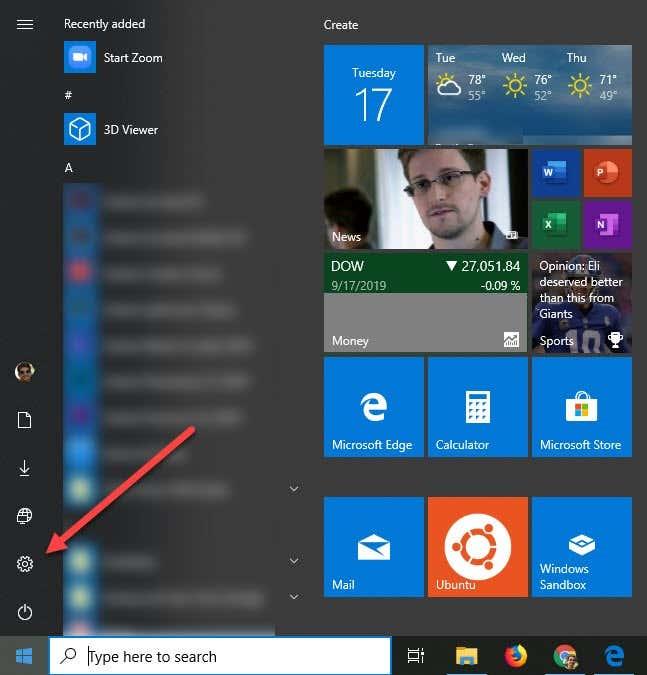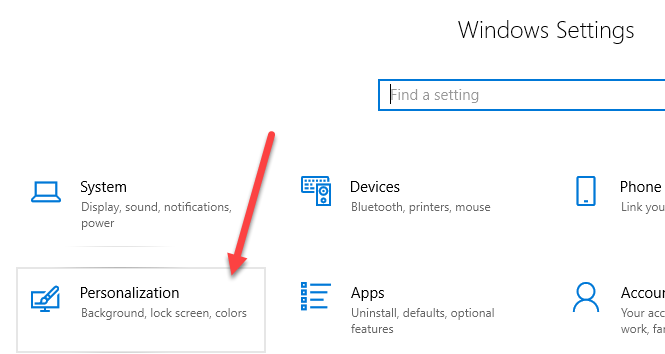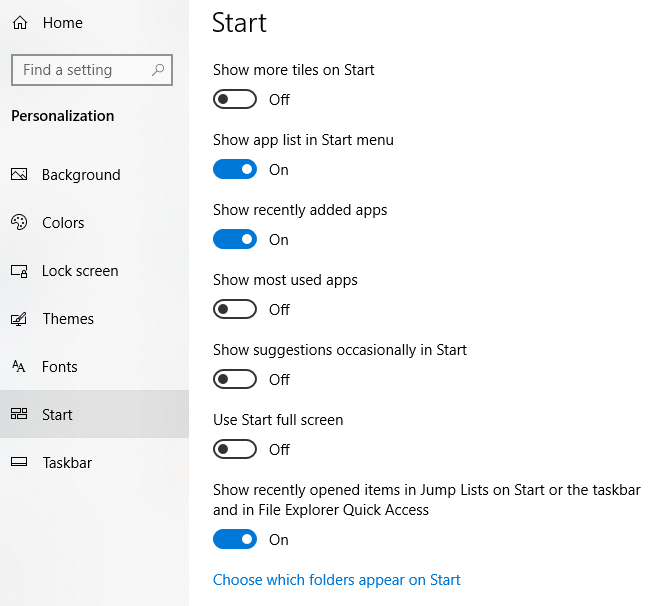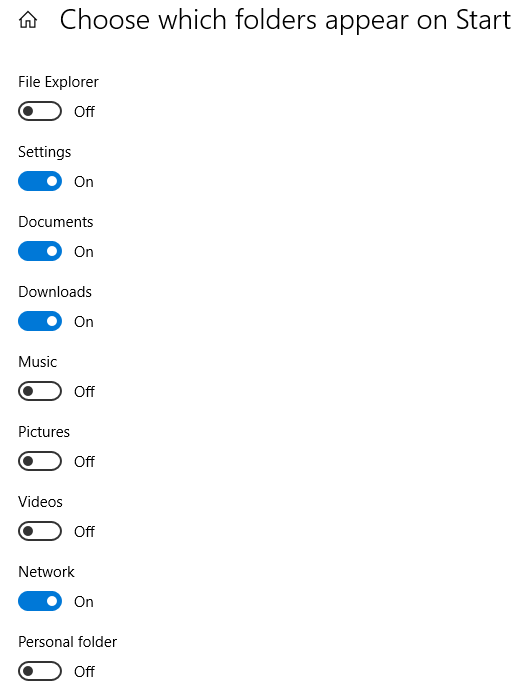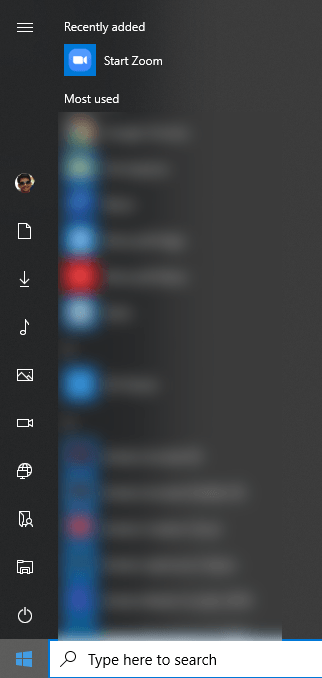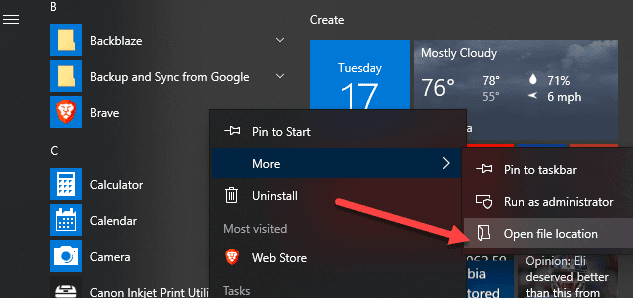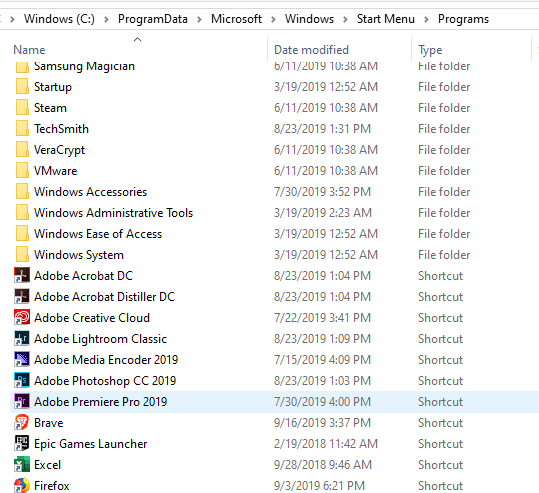Cuando hace clic en el botón Inicio en Windows 10, verá que la interfaz se divide en tres secciones separadas: los botones pequeños en el lado izquierdo, la lista de aplicaciones y programas en el medio y los mosaicos estáticos o dinámicos en el lado derecho.
Puede personalizar bastantes cosas sobre la apariencia del menú Inicio, incluida la lista de carpetas o enlaces que aparecen en ese menú de la izquierda. De manera predeterminada, verá elementos como Configuración, Energía, Red, Descargas, etc.
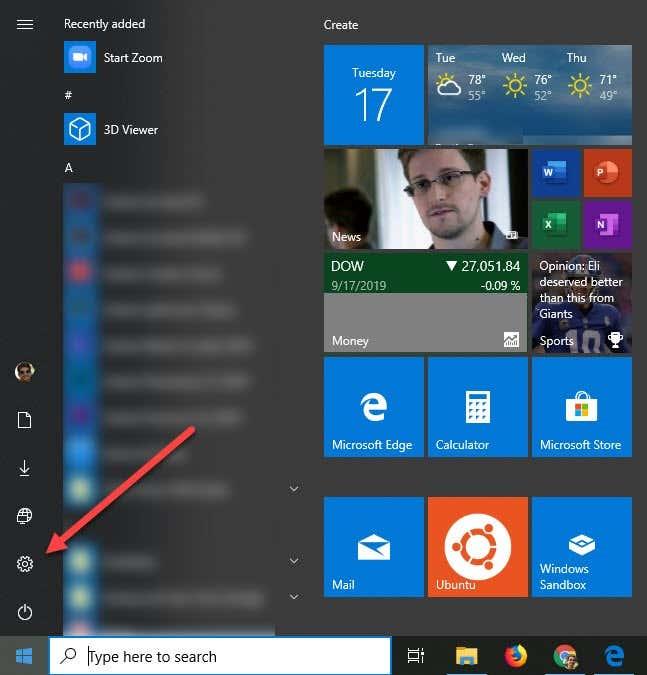
En este artículo, le mostraré cómo personalizar los íconos que aparecen en el menú Inicio.
Si está buscando una forma de ocultar o eliminar aplicaciones del menú Inicio de Windows que aparecen en la lista de todos los programas, desplácese hacia abajo hasta la sección titulada "Eliminar aplicaciones del menú Inicio".
Mostrar/ocultar carpetas en el menú de inicio
Para comenzar, continúe y haga clic en Inicio y luego en Configuración , que es el ícono de ajustes.
A continuación, haz clic en Personalización .
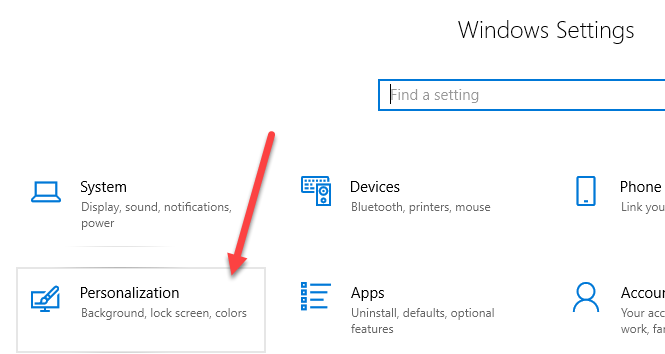
A continuación, haga clic en Inicio en el menú de la izquierda y luego verá todas las configuraciones para personalizar el menú Inicio.
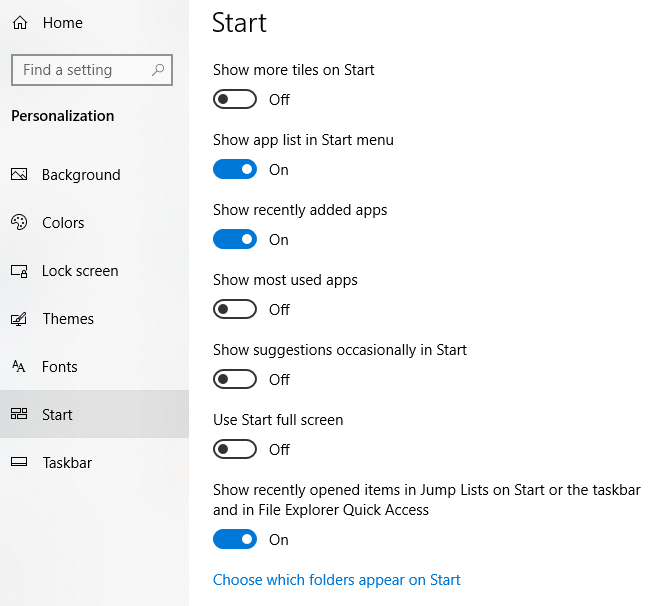
Solo por mencionar algunas cosas mientras estamos aquí, si desactiva la opción Mostrar lista de aplicaciones en el menú Inicio , eliminará esa sección intermedia de la que hablamos anteriormente (la lista de programas y aplicaciones).
Las aplicaciones agregadas recientemente le mostrarán los programas que haya instalado recientemente en la parte superior de la lista. Para Mostrar las aplicaciones más usadas , mostrará una lista de las aplicaciones a las que más accede justo debajo de las aplicaciones agregadas recientemente.
Si desea ocultar los archivos abiertos recientemente desde el menú contextual en los iconos de la barra de tareas, debe asegurarse de desactivar la opción Mostrar elementos abiertos recientemente en Jump Lists on Start o la barra de tareas .
Finalmente, en la parte inferior, está lo que estamos buscando. Haga clic en el enlace Elegir qué carpetas aparecen en Inicio . A Microsoft le gusta nombrar carpetas de estos elementos, pero los enlaces o accesos directos me parecen más sensatos.
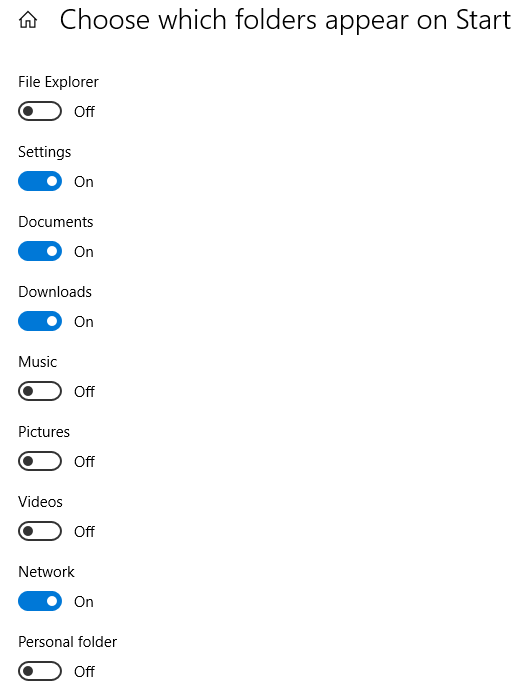
Aquí puede activar o desactivar una lista de carpetas/enlaces predefinidos que aparecerán en Inicio. Como ejemplo, si enciendo todo, verá que mi lista se vuelve bastante larga en el menú Inicio.
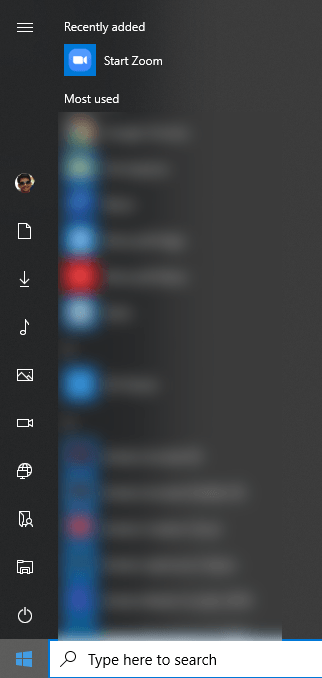
Eso es todo lo que hay que hacer. Si estaba buscando agregar o eliminar aplicaciones del menú Inicio en lugar de esos íconos, debe intentar algo diferente.
Quitar aplicaciones del menú Inicio
Para eliminar una aplicación de la lista de aplicaciones en el menú Inicio sin desinstalar el programa, simplemente haga clic derecho sobre ella, seleccione Más y luego seleccione Abrir ubicación de archivo .
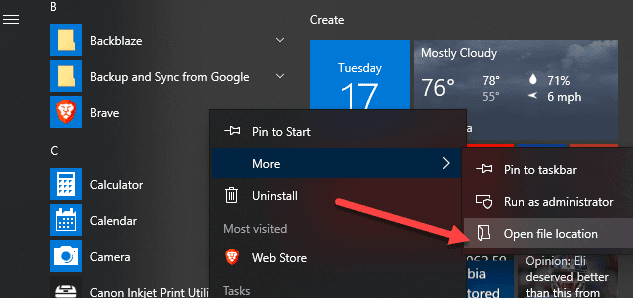
Esto lo llevará a la carpeta del sistema Programas del menú Inicio en Windows. Aquí verá una lista de todas las carpetas y accesos directos que aparecen en el propio menú Inicio.
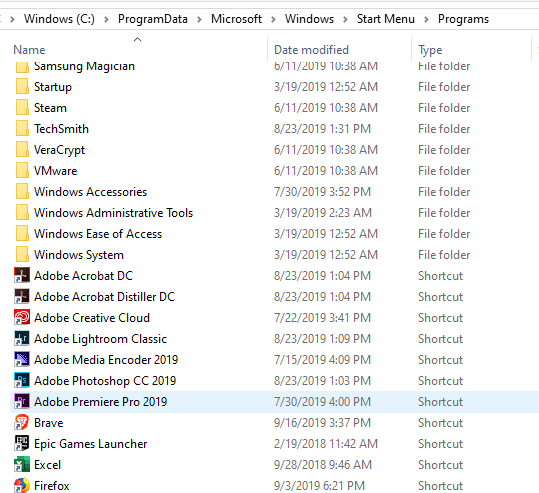
Para eliminar un elemento de la lista, simplemente elimínelo. También puede crear sus propias carpetas aquí y agregar sus propios accesos directos o enlaces. Si desea agregar un acceso directo, cree uno en el escritorio haciendo clic con el botón derecho en un archivo y seleccionando Enviar a – Escritorio (crear acceso directo) .
¡Luego simplemente arrastre ese acceso directo a esta carpeta y aparecerá en el menú Inicio! Tampoco debería tener problemas para agregar o eliminar elementos de esta carpeta.